
Перед тем как заподозрить поломку звуковой карты на компьютере, с особой внимательностью осмотрите имеющиеся разъемы ПК на предмет внешних повреждений. Также следует проверить работоспособность сабвуфера с колонками или наушники, через которые воспроизводится звук – попробуйте подключить их к любому другому устройству. Возможно, причина неполадок состоит именно в используемой вами аппаратуре.
Вполне вероятно, что в вашей ситуации поможет переустановка операционной системы Windows, будь то 7, 8, 10 или версия Xp, так как просто-напросто могли сбиться необходимые настройки.
Переходим к проверке звуковой карты
Способ 1
Первым делом следует заняться драйверами устройства. Для этого необходимо:
- Зайти в «Диспетчер устройств», нажать правой кнопкой на значок звука с соответствующим названием и выбрать пункт «Обновить драйверы».

- Откроется окно, в котором необходимо разрешить мастеру доступ к интернету.

Как проверить качество вашей аудиосистемы за минуту?
После этого драйвера будут обновлены, и проблема будет решена.
Также данную процедуру можно провести при наличии актуальной версии программного обеспечения на съемном носителе. В этой ситуации нужно провести установку, указав путь к конкретной папке.
Если аудио карты вообще нет в диспетчере устройств, то переходите к следующему варианту.
Способ 2
В этом случае требуется полная её диагностика на предмет правильного технического подключения. Необходимо выполнить следующее в определенном порядке:

- Отключите ПК от питания.
- Откройте крышку системного блока и убедитесь, что аудиоплата правильно установлена в соответствующее гнездо и плотно в нем сидит.
Учитывайте, что данный вариант подходит только для дискретных комплектующих, которые установлены отдельной платой.
Способ 3
Если после визуального осмотра и проверки колонок или наушников они оказались в рабочем состоянии, а переустановка ОС не принесла никаких результатов, двигаемся далее:
- Заходим в меню «Пуск», для этого клацаем в левом нижнем углу по соответствующему значку. После чего выбираем раздел «Панель управления».
- Далее переходим в подраздел «Оборудование и звук».

- Перед вами появится полноценное меню настроек. Они аналогичны и почти ничем не отличаются на разных операционных системах, включая windows 10. Находим в меню утилиту «Диспетчер Realtek» и запускаем.

- В первом же разделе «Конфигурация динамиков» нажимаем на кнопку «Play» для автоматического тестирования.

После того, как тест звуковой карты будет завершен, система сообщит вам о ее состоянии и если она окажется в нерабочем состоянии, вы это поймете исходя из результатов.
Способ 4
Еще один вариант, как быстро и просто проверить звуковую карту на ОС виндовс:
- Снова заходим в меню «Пуск/Панель управления».
- Выбираем раздел «Устранение неполадок».

- Переходим во вкладку «Оборудование и звук».

- Далее выбираем нужный нам раздел. Воспроизведение – раздел отвечающий за устранение проблем с громкостью и качеством звука. Запись – отвечает за запись с микрофона или любого другого источника.

Таким образом, мы запустим диагностику неполадок звука на компьютере.
Программа предложит вам несколько вариантов неполадок, а также укажет подключенные аудиоустройства. Если аудиокарта сломана, мастер диагностики позволит вам быстро выявить это.
Способ 5
Третий вариант как можно проверить, работает ли звуковая карта, представляет собой следующее:
- Снова заходим в «Пуск», выбираем пункт «Выполнить» и вводим в строку латинскими буквами команду «devmgmt.msc», нажимаем «Ок».

- После этого будет открыт «Диспетчер устройств». Переходим по подпункту «Звуковые и видео устройства», жмем «стрелку вниз», после чего откроется его расширение.

- Нажимая двойным кликом на конкретный пункт, вам будет высвечиваться детальная информация о том или ином объекте. В том числе, в разделе «состояние устройства» будет указана информация о работоспособности.

Во вкладке «Драйвер» и «Сведения» вы получите дополнительные данные о параметрах всех устройств, установленных на вашем ПК, как интегрированных, так и дискретных. Также этот способ позволяет провести диагностику неполадок и быстро ее выявить путем программной проверки.
Теперь вы знаете, как быстро и просто проверить звуковую карту несколькими способами. Главное их преимущество в том, что для этого вам не нужен онлайн доступ к интернету, и все процедуры можно провести самостоятельно, не обращаясь в специализированный сервис.
Источник: onoutbukax.ru
Правильный выбор и тест звуковой карты. Инструкция RightMark Audio Analyzer.

![]()
18.11.2012
Здравствуйте уважаемые читатели сайта, сегодня я начну писать статьи по правильному выбору железа для вашего компьютера. И сегодня затрону тему по правильному выбору звуковой карты. А так же расскажу как её протестировать специальной программой. Дам инструкцию по программе RightMark Audio Analyzer, а так же вы сможете скачать бесплатно эту замечательную программу с русским интерфейсом.
Как выбрать звуковую карту для компьютера
Конечно, не логично начинать писать со звуковой карты, но недавно, я покупал звуковую карту и меня, заинтересовала эта тема.
Звуковые карты различаются методом подключения (их разъемами) ну и конечно их поддержкой и качеством.
Виды звуковых карт.
Давайте сначала посмотрим какие виды звуковых карт бывают:

1. Внутренняя звуковая карта, встраивается в материнскую карту в самом низу, обычно это разъем PCI Express, но перед выбором звуковой карты лучше уточните.
Обычно эту видео-карту покупают большинство. Больше и не нужно если у вас обычая акустика. Для хорошей акустики лучше выбрать другую звуковую карту, т.к. могут быть небольшие помехи.

2. Внешняя звуковая карта подключается специальным кабелем, который исключит электрические помехи. Эта звуковая карта расширит возможно вашего звука, а так же вы сможете подключить её к ноутбуку и подключить уже серьезную аппаратуру.

3. Внутренняя звуковая карта с внешним блоком эта звуковая карта исключает помехи за счет внешнего блока. Имеет дополнительные примочки, в виде разъемов и регуляторов. Так же возможность установить её для удобство в корпус системного блока.
Типы подключения звуковых карт
PCI — Обычный разъем в вашей материнской плате.
PCI-E (PCI-Express) — Этот тип более усовершенствованный и имеет большую пропускную способность .
USB — Разъем для подключения внешних карт.
FireWire (IEEE 1394) — Для подключения внешних звуковых карт, а так же для повышения пропускной способности.
PCMCIA, или PC Card, — Обычно используется в ноутах, для использования разных периферийных устройств.
ExpressCard — Замена PCMCIA (PC Card) разъема, для большей пропускной способности.
Вывод: Если у вас обычный настольный компьютер,то покупайте обычную встроенную звуковую карту, с обычными колонками. Разнице в звуке никакой не будет между обычной и дорогой картой! Навороченная звуковая карта может понадобится только в необходимости какой-либо поддержки или какого-нибудь дополнительного разъема. А в остальных случаях вы только потратите лишние деньги.
Если у вас специальная аппаратура и вы профессионально занимаетесь звуком, то стоит задуматься над выбором более функциональной и качественной звуковой карты.
Так же если у вас есть возможность протестировать карту, либо уже купившую карту предлагаю воспользоваться программой RightMark Audio Analyzer.
Инструкция RightMark Audio Analyzer.
Следующим вопросом, который я себе задал, это возможно ли протестировать звуковую карту программой. Искал, искал и нашел программу тестирования звуковой карты на русском языке. Но программа не будет актуальна кто не занимается всерьёз звуком. Если вы обычный пользователь, с обычным компьютером и аппаратурой, заморачиваться не стоит. Но если все же вам интересны возможности вашей звуковой карты, то читаем дальше.
Название её RightMark Audio Analyzer, сейчас я её покажу и дам краткую инструкцию.
Кстати я специально подготовил эту программу для вас и предлагаю бесплатно её скачать.
После её запуска откроется окно. Для начала давайте поставим русский язык. Делается это просто.
Заходим во вкладку Display — Language — Russian
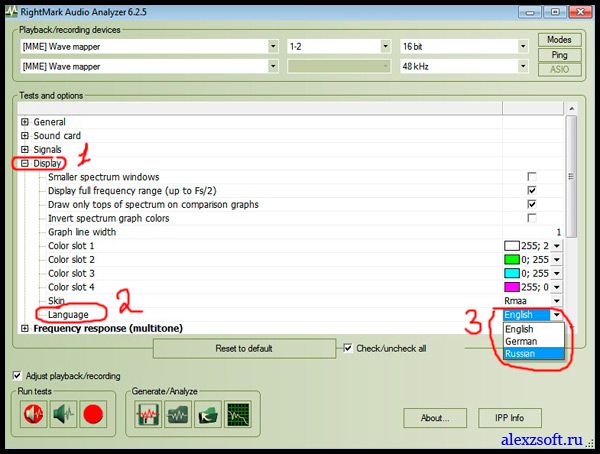
Появится программа RightMark Audio Analyzer с русским интерфейсом.
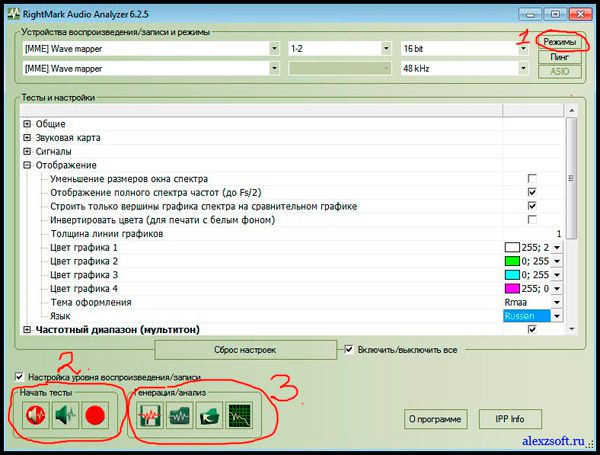
1. Кнопкой режим, можно проверить какие режимы поддерживает ваша звуковая карта.
2. Есть тесты звуковой карты, где можно протестировать воспроизведение и запись, либо по отдельности. Программа выдаст конфигурацию вашей звуковой карты. Если вы не увлекаетесь серьезно звуком, не забивайте себе голову.
3. Генерация и анализ, позволят сделать несколько анализов вашей звуковой карте.
Конечно инструкция для RightMark Audio Analyzer не полная, но в программе работать очень легко и для опытного меломана, объяснять что такое децибелы и т.д. не стоит.
А для обычного пользователь я думаю понятно как правильно выбрать звуковую карту и что тратить лишние деньги не стоит. А для людей, серьезно занимающихся музыкой, я думаю программа будет полезна, так же и моя небольшая инструкция для RightMark Audio Analyzer.
Источник: alexzsoft.ru
RightMark Audio Analyzer
Программа для тестирования качества аналоговых и цифровых трактов любой аудиоаппаратуры, акустических систем, а также MP3-, CD-, DVD-плееров, звуковых карт.
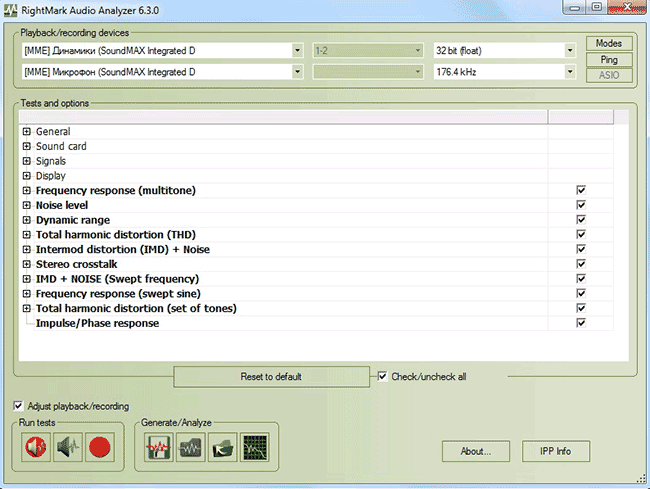
RMAA (сокращение от RightMark Audio Analyzer) осуществляет тестирование аналоговых и цифровых каналов аудиоустройств, воспроизводя и записывая тестовые сигналы, проходящие через обследуемые звуковые тракты. Программный пакет предлагает следующие режимы исследования:
1. Выхода звуковой карты. Для этого необходима отдельная высококачественная звуковая карта, вход которой должен быть подключен к выходу тестируемой. Программа проигрывает сигналы через выход исследуемой звуковой карты и рассматривает результаты, снятые с входа референсной.
2. Входа звуковой карты. При данном исследовании сигналы воспроизводятся референсной картой, подключенной к входу тестируемой. Пакет RMAA анализирует результаты, полученные на входе тестируемой карты.
3. Полной цепи звуковой карты. Для анализа необходимо соединить вход тестируемой карты (к примеру «line in») с ее выходом («spk out» или «line out»). Минус заключается в том, что нельзя точно определить, откуда идут зафиксированные помехи.
Вышеописанные варианты использования программы могут применяться не только к аналоговым, но и к цифровым сигналам.
4. Внешних аудиоустройств реального времени. Также необходима референсная карта. Выход образцовой карты соединяется с входом устройства, а его выход с входом карты. Программа пропускает через внешнее устройство сигнал и анализирует результаты.
5. Аналоговых или цифровых выходов DVD-, CD-, MP3-плееров. Асинхронный режим анализа основан на записи тестового сигнала в WAV-файл. Затем он воспроизводится устройством и записывается приложением в режиме ожидания.
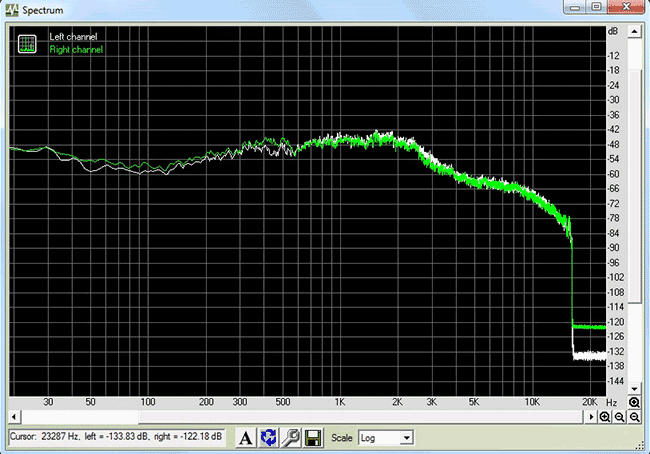
Программа RMAA измеряет КНИ и АЧХ, динамический диапазон и уровень шума, взаимопроникновение стереоканалов и ряд других параметров. Софт предоставляет возможность одновременно загружать и сравнивать результаты тестирования нескольких устройств или режимов их работы (максимум до восьми).
По каждому тесту выводятся конкретные численные результаты, в расширенном варианте предоставляющие более детальные отчеты. Для каждого результата предлагаются графики спектра. Для тех, кто не желает разбираться со сложными техническими параметрами, приложение выдает условную оценку. Наборы результатов, включая графики спектра и детали отчетов, сохраняются в SAV-файлы. Также имеется возможность сгенерировать HTML-файл с итогами тестирования.
RMAA имеет многооконный интерфейс, при старте предлагается выбрать частоту дискретизации и разрядность. Графические окна дают возможности приближения и удаления, сглаживания графика, изменения масштаба (линейный, мелодический, логарифмический), сохранения в графическом файле. Кроме того для исследования произвольных 16- и 32-битных WAV-файлов существует расширенный анализатор спектра. Спектральный анализ осуществляется блоками заданного размера с усреднением по всему файлу.
Поскольку уровни воспроизведения и записи оказывают сильное влияние на уровень искажений и шумов в исследуемой цепи, то перед тестированием рекомендуется их отрегулировать в соответствии с предлагаемой авторами софта инструкцией.
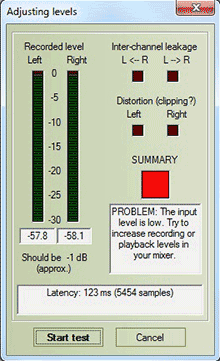
Программа RightMark Audio Analyzer разработана командой отечественных программистов с ресурса iXBT.com. Проект регулярно обновляется и улучшается, являясь некоммерческим и независимым с доступным для всех исходным кодом. Программа получила заслуженное признание, став стандартом де-факто в среде производителей аудиоустройств, энтузиастов и представителей с различных аудиоресурсов.
Программный пакет RMAA распространяется бесплатно, также существует профессиональная версия, основные отличия которой – поддержка ASIO-интерфейса, возможность работы в одном тесте с разными API (MME, ASIO и DirectSound) и дополнительные параметры тестов.
RightMark Audio Analyzer имеет англоязычный интерфейс, однако русский язык поддерживается в надписях. На официальном сайте также имеется руководство пользователя на русском языке.
RMAA предназначена для работы в операционной системе Microsoft Windows, последние версии софта не поддерживают Windows XP.
Распространение программы: бесплатная.
Источник: cxem.net